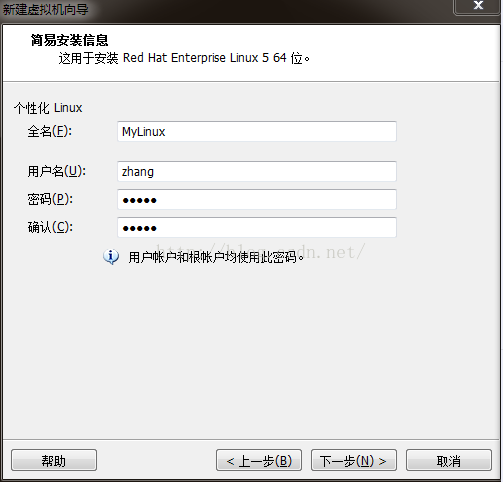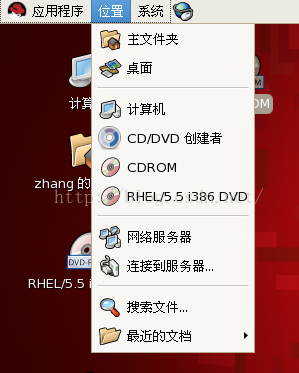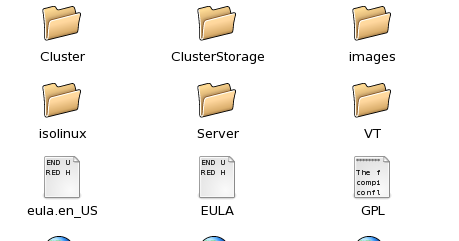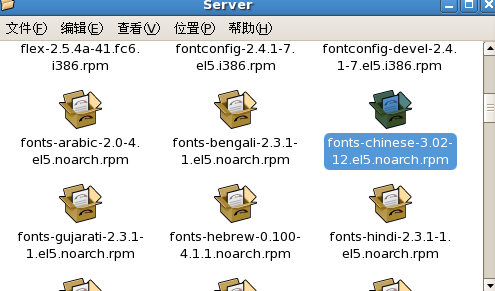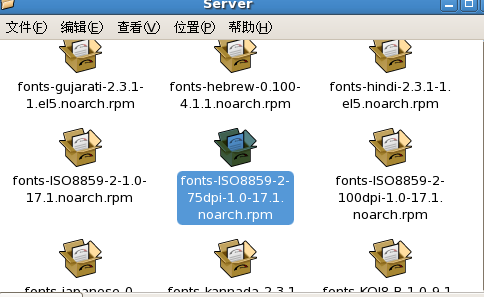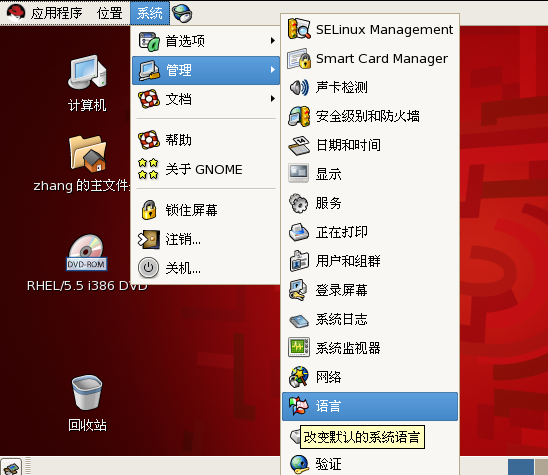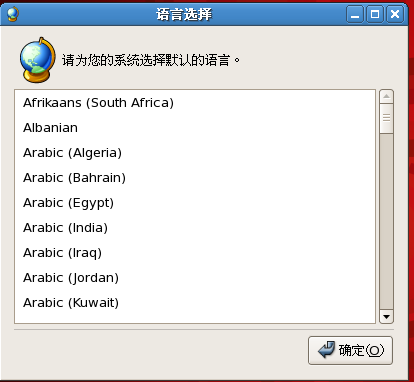VMWare下linux安裝及中文語言包安裝詳細步驟
阿新 • • 發佈:2019-01-22
1.首先 我安裝的版本是[紅帽企業Linux.5.5].rhel-server-5.5-x86_64-dvd 在虛擬機器上完成的安裝,我安裝的版本分享連結如下
linux版本下載:http://pan.baidu.com/s/1eQCWUPk
2.下載後的檔案為iso映象檔案,不需要解壓。
3.安裝好VMware10後,選擇選單File>新建虛擬機器;選擇典型 下一步,再選擇安裝程式光碟映象檔案>瀏覽選擇您下載的linux安裝檔案iso檔案。
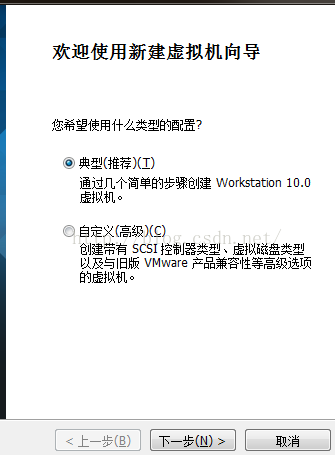
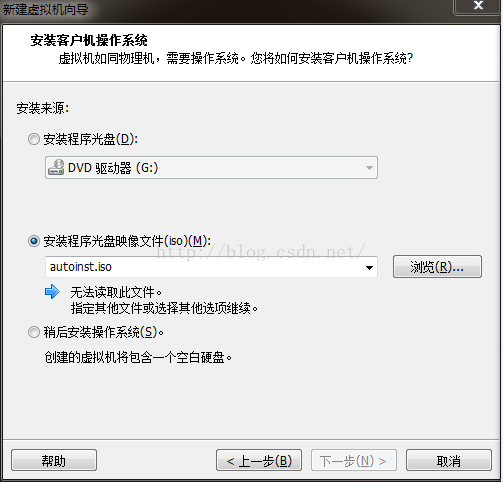
在上圖中填寫全名,使用者名稱,密碼等,這裡的使用者名稱和密碼需要記住的,安裝好後登入系統時,需要填寫的,切記!
4.剩下的都預設,下一步下一步的到最後即可,接下來就是漫長等待....一兩個小時吧大概
5.安裝好之後,啟動linux,進入linux,輸入上一步自定義的使用者名稱和密碼,進入系統介面,但是會發現,只要是中文的地方都是無法顯示的亂碼。
6.解決中文亂碼:進入介面,點選上方選單,選擇RHEL5.5l386DVD選單項
進入如下介面,點選進入server,
在下圖出現後,敲鍵盤按鍵font快速找到fonts-chinese-3.02-12.el5.noarch.rpm檔案,雙擊安裝
然後在往下找到fonts-ISO8859-2-75dpi-1.0-17.1.noarch.rpm檔案,雙擊安裝完成
7.選擇語言,在語言選擇中選擇中文即可,重啟系統,即可完成中文版本的切換安裝
以上是在安裝語言包後的截圖,所以不是亂碼下的截圖,您可以參考對應位置,按英文選擇對應選項完成設定。